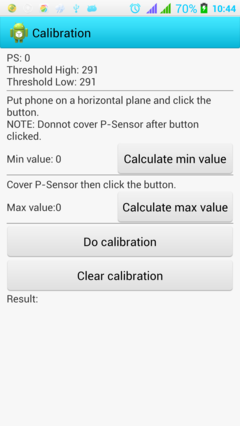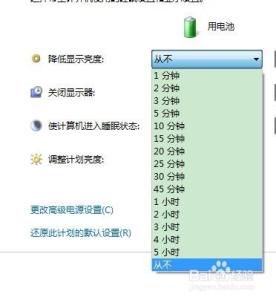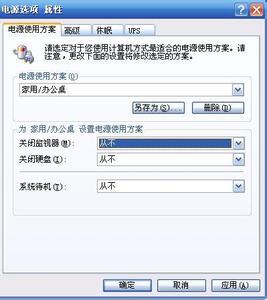win7如何设置电脑不休眠――简介
晚上挂机下载东西,电脑自己会休眠怎么办??
win7如何设置电脑不休眠――工具/原料
电脑
win7如何设置电脑不休眠――方法/步骤
win7如何设置电脑不休眠 1、
点击开始菜单
win7如何设置电脑不休眠 2、
找到“电源选项”
win7如何设置电脑不休眠 3、
选择左侧的“更改计算机睡眠时间”
win7如何设置电脑不休眠 4、
点击“使计算机进入睡眠状态”下拉菜单,笔记本的有电池台式机应该就一个电源
win7如何设置电脑不休眠_计算机休眠
win7如何设置电脑不休眠 5、
选择“从不”,然后点击“保存修改”
win7如何设置电脑不休眠 6、
设置完成,再也不会自己休眠了!
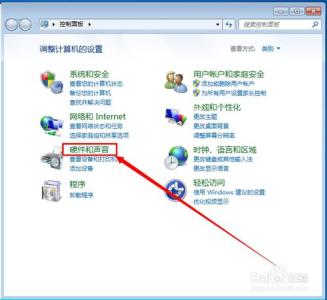
win7如何设置电脑不休眠――注意事项
现在都提倡节能啊,还是省点电好哈哈
爱华网本文地址 » http://www.aihuau.com/a/8104400103/263155.html
更多阅读
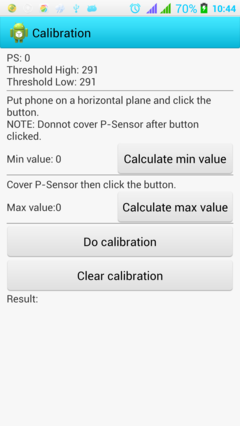
有些手机在打电话时手机不自动黑屏,或者打完电话手机离开头部后不自动亮屏,都会给使用者带来不便。这里向大家介绍安卓系统手机进入工程模式的设置方法。拨号盘*#*#3646633#*#*进入工程模式,选第三个页签Hardware Tesing,进入最下

系列专题:《专家礼仪课堂:佩蓉谈商务礼仪》 Chapter 7 电话礼仪 苹果公司的故事 美国苹果股份有限公司最近在推广一系列新型号的笔记本,作为这批笔记本的最新用户,我也在使用
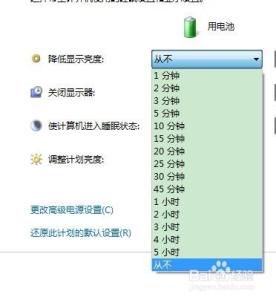
如何不让电脑自动黑屏待机――简介用笔记本电脑连接无线的时候,常会遇到一个问题,一旦自己离开笔记本一段时间,电脑就会自己待机黑屏,关键的是无线会因此断开连接,那要如何解决呢,由作者朝夕相处58告诉你如何不让电脑自动黑屏待机――方
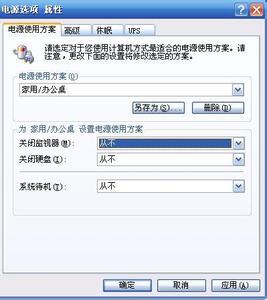
怎么设置电脑不黑屏――简介电脑在默认情况下,如果我们长时间不操作,就会自动进入待机状态(黑屏),本例主要讲解怎么不让电脑黑屏。怎么设置电脑不黑屏――方法/步骤怎么设置电脑不黑屏 1、点击【开始】菜单,在弹出的菜单中找到【控制面板
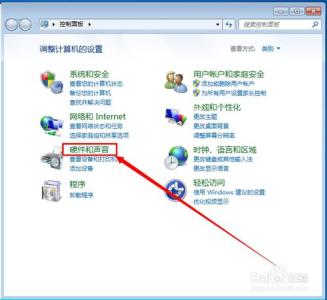
win7如何设置电脑不休眠――简介晚上挂机下载东西,电脑自己会休眠怎么办??win7如何设置电脑不休眠――工具/原料电脑win7如何设置电脑不休眠――方法/步骤win7如何设置电脑不休眠 1、点击开始菜单win7如何设置电脑不休眠 2、找到“
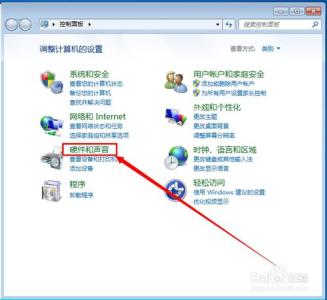
 爱华网
爱华网